日頃からiPodを愛用しているあなた、プレイリストを作成していますか?プレイリストとは、プレーヤーに入っている曲を複数選び、リストにするというものです。別々のアーティストやジャンルの音楽を集めることができるので、お気に入りの曲を続けて再生したい時に便利です。しかし、iPodとiTunesを完全同期していない場合はiPodのプレイリストをPCで再生することができません。データ転送ソフトを使ってiPodのプレイリストをiTunesに転送する必要があります。
iPodのデータをiTunesと同期最も効率的なソリューションを提供してくれるのが、「iSkysoft iPhone データ転送 for Mac」です。このソフトを使うと音楽やビデオ、写真といったメディアファイルのデバイスからPC、PCからデバイス、デバイス間のデータ転送が簡単にできます。データの転送だけでなく、管理もできるので有用性が高いと評判です。例えば、音楽は曲の追加と削除、プレイリストの設定、タグ情報(タイトル、アーティスト名、アルバム名など)の修復ができます。タグ情報の修復は、該当曲にチェックを入れ、「音楽の修復」ボタンを押すと自動的に行われます。手動による入力も可能です。
iPodのプレイリストをiTunesに同期する方法を実演しましょう。
Step 1
プログラムを起動してメイン画面が表示されるまで待ちます。
Step 2
USBケーブル(純正が望ましい)を使ってiPodをMacにつないでください。正常に認識されると接続したiPodのバージョン情報などが表示されます。
Step 3
左側にあるメニューの一覧から「ミュージック」タブを選ぶと、曲目リストの横にすでに作成されたプレイリストが見つかります。
Step 4
転送を希望するリストの上で右クリックし、「iTunesにエクスポート」をクリックしましょう。
完了したらiTunesを立ち上げて、プレイリストが問題なくコピーされているか確かめることをお勧めします。
パソコン機器に弱い自分が、プレイリストの転送をそれほど簡単に「iPhone データ転送 for Mac」でできるはずがないと思っている人がいるかもしれませんが、本当にこれだけです。どうしても不安が払拭できないのであれば、無料体験版(購入版と比べて機能の制限あり)をダウンロードしてみてください。きっと気に入っていただけるはずです。iSkysoftは全ての製品の体験版を用意しています。このチャンスに是非お求めください。
 iPhone データ転送 for Windows
iPhone データ転送 for Windows
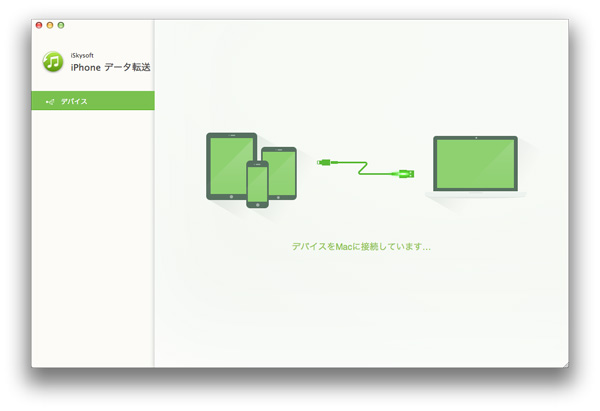
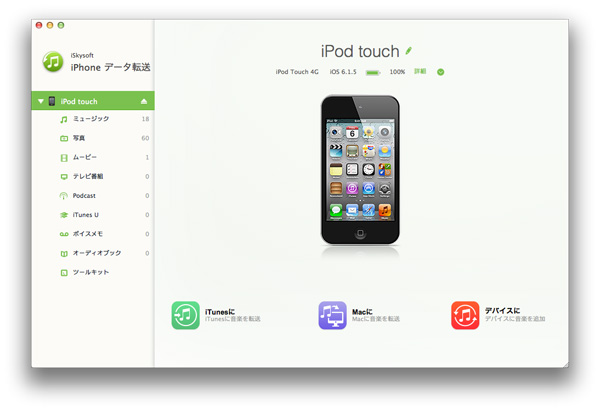
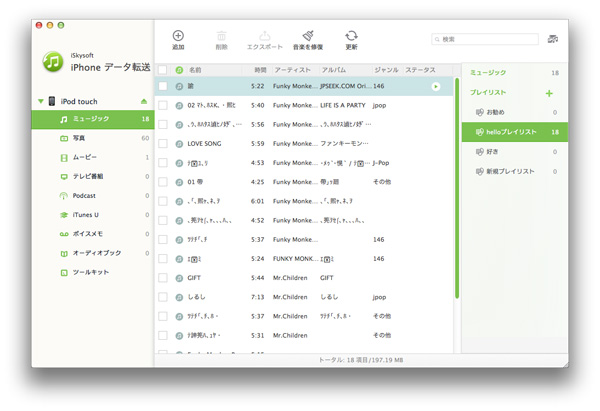
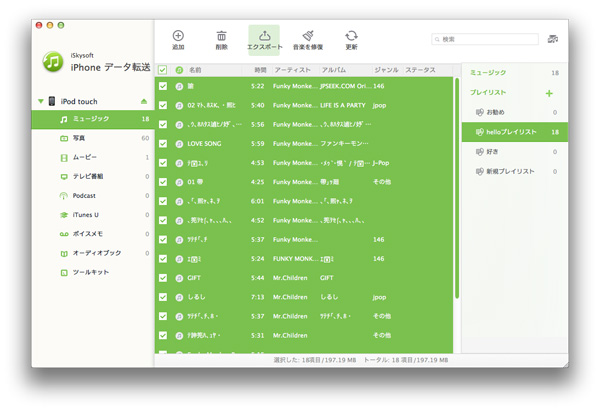
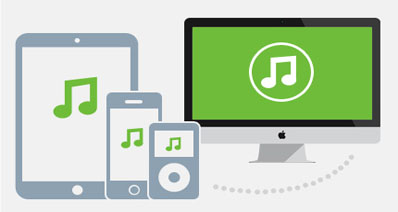


加藤清明
編集
0 Comment(s)